Paramètres de paiement LearnPress : le didacticiel tout-en-un
Publié: 2021-01-19Dans cet article, nous allons explorer toutes les options de paiement d'Eduma. Comment configurer le paiement LearnPress à l'aide du thème Eduma. Vous apprendrez comment démarrer avec le paiement Paypal intégré. Et ensuite, nous allons installer la passerelle de paiement WooCommerce pour implémenter davantage de passerelles de paiement pour votre site Web. Outre WooCommerce, nous avons également développé des plugins de passerelle de paiement, donc si vous ne souhaitez pas utiliser WooCommerce pour votre site Web pour certaines raisons. Vous pouvez sauter la partie 3 et lire la partie 4 de ce tutoriel. Enfin, nous examinerons également la possibilité de créer une adhésion au cours du thème à l'aide du module complémentaire d'intégration LearnPress Paid Membership Pro.
Ce tutoriel sera réalisé avec le meilleur thème WordPress Education – le thème Eduma. Cependant, tous les autres thèmes Premium LearnPress tels que Course Builder LMS, Coaching, Ivy School, etc. peuvent également être effectués en suivant les étapes exactes mentionnées dans ce didacticiel.
1 – Configurer correctement le paiement juste après l'installation du thème.
Comme tout autre thème WordPress premium professionnel. Eduma est livré avec les données de démonstration et une installation en un clic qui vous donne un superbe site Web prêt à l'emploi. Cependant, étant donné qu'il existe de nombreuses façons d'effectuer un paiement et qu'il nous est impossible de savoir quel client souhaite utiliser quel mode de paiement, il n'est donc pas configuré automatiquement. Vous devrez le parcourir avant de lancer votre site Web.
Si vous venez d'installer le thème, une fois que vous avez cliqué sur le bouton « Acheter ce cours ». Si vous n'êtes pas connecté, vous verrez la boîte modale de connexion sans bouton d'inscription. C'est parce que la nouvelle installation de WordPress a désactivé l'enregistrement par défaut. Et si vous voulez que vos étudiants puissent acheter des cours, vous devrez activer cette option.
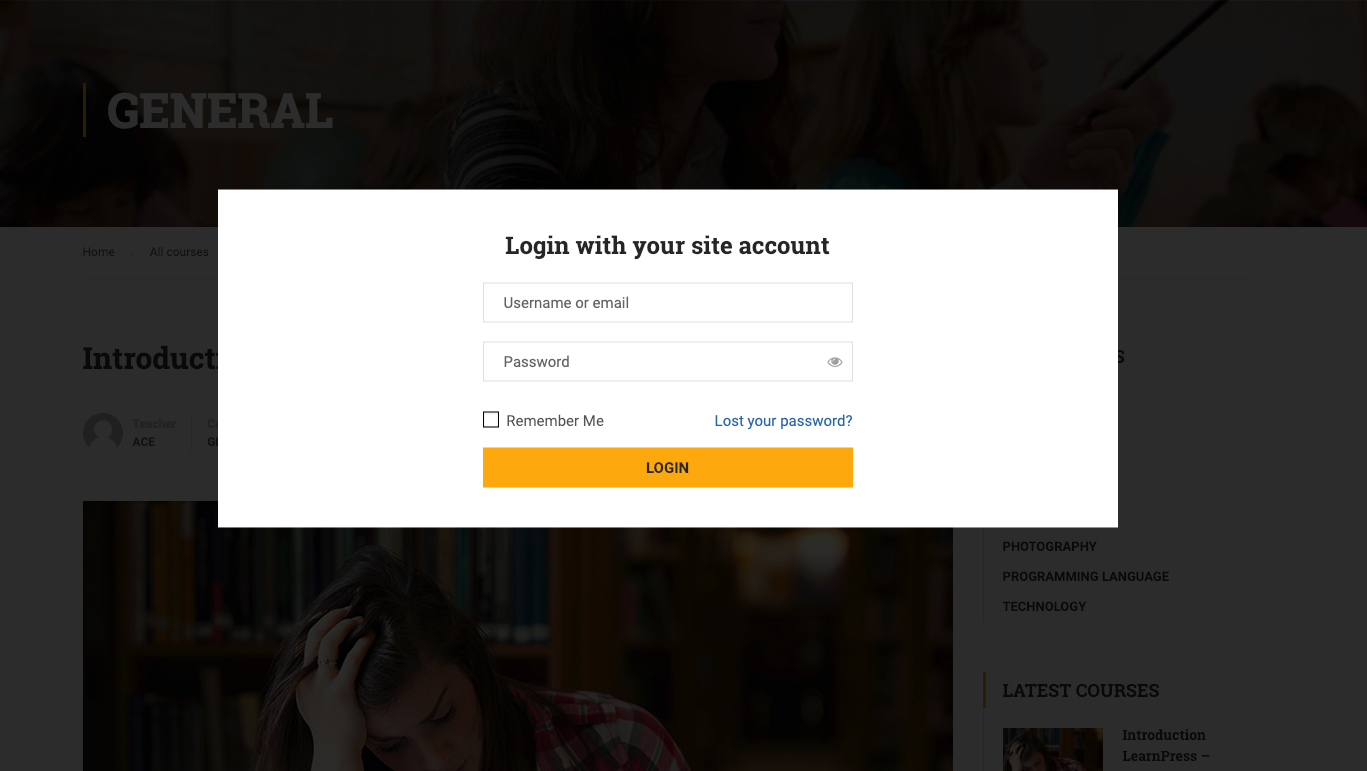
Pour activer l'inscription, accédez à votre tableau de bord WordPress > Paramètres > Général et dans Paramètres généraux, cliquez sur Tout le monde peut s'inscrire dans le champ Adhésion afin que tout le monde puisse s'inscrire sur votre site Web.
Cela ne fournit qu'un formulaire de connexion/enregistrement de base pour votre site Web qui utilise le système d'enregistrement par défaut de WordPress. Pour mettre en œuvre un système de connexion sociale complet sur votre site Web, veuillez vous référer à ce didacticiel vidéo. Si vous avez besoin de conseils sur la façon de modifier d'autres parties du thème Eduma, veuillez vous référer à cette page :

Après cela, lorsque quelqu'un clique sur le bouton Acheter ce cours, s'il n'est pas connecté, il lui sera demandé de s'inscrire ou de se connecter avant de continuer.
Cependant, maintenant, si l'utilisateur est connecté, il y aurait toujours une erreur : « La page de paiement n'a pas été configurée ou la page n'existe pas. "
C'est parce que la page de paiement n'a pas été configurée correctement.
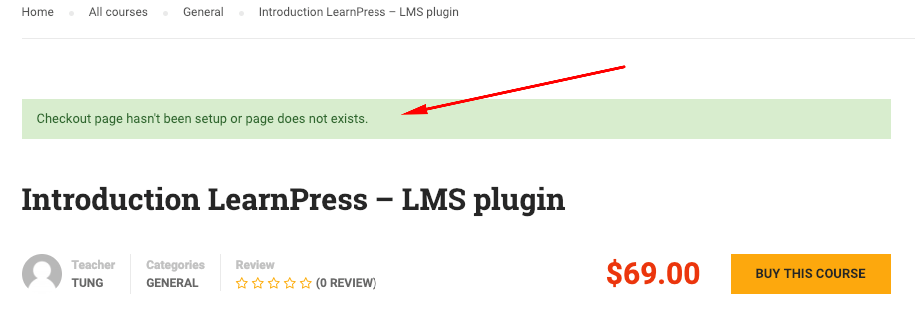
Vous pouvez également voir ce problème dans le tableau de bord WordPress avec cette notification : « La ou les pages requises suivantes sont actuellement manquantes : Page de paiement. Pour vous assurer que toutes les fonctions fonctionnent correctement, veuillez cliquer ici pour les créer et les configurer automatiquement. "

Pour résoudre ce problème, veuillez revenir à votre tableau de bord WP Admin, allez dans LearnPress > Paramètres > Paiements > puis dans l' onglet Paiement , vous verrez le champ pour choisir une page de chèque, puis choisissez la page intitulée « LP Checkout ». Lorsque vous définissez la page de paiement, la notification disparaîtra automatiquement.

C'est également là que nous configurons les paramètres de paiement pour LearnPress. Vous pouvez définir les paramètres suivants ici :
- Inscription automatique : inscrivez automatiquement un utilisateur après avoir acheté un cours.
- Activer le paiement en tant qu'invité : permet à l'utilisateur d'acheter un cours en tant qu'invité. ==> Si vous souhaitez que vos visiteurs non enregistrés puissent toujours payer sans créer de compte, vous devez cocher cette option.
- Activez la connexion à la caisse et le formulaire sur la page de caisse.
- Activer l'inscription à la caisse : formulaire d'inscription sur la page de paiement.
Ensuite, sur le côté gauche du paramètre Paiement , vous pouvez voir l' onglet Général et l' onglet Paypal . Veuillez cliquer dessus pour configurer les paramètres de paiement Paypal.
À partir de là, vous pouvez choisir d'activer ou non le paiement Paypal. Vous pouvez ajouter votre email Paypal afin que vous puissiez recevoir le paiement de votre cours directement via Paypal. Si vous souhaitez le tester, il existe également une case à cocher pour le mode Sandbox. Le mode Sandbox est une fonctionnalité de test créée par Paypal afin que tout le monde puisse tester pour voir si le système de paiement fonctionne correctement. Vous pouvez en savoir plus sur le mode Sandbox par Paypal ici.
N'oubliez pas de cliquer sur le bouton Enregistrer les paramètres pour enregistrer les modifications.
Paypal est une fonction de paiement intégrée de LearnPress. Même si vos étudiants n'ont pas de compte Paypal, ils peuvent quand même payer avec leur carte de crédit via Paypal. Ne vous inquiétez pas à ce sujet. En outre, si vous souhaitez disposer d'autres options de paiement, vous devrez installer des modules complémentaires de paiement supplémentaires pour LearnPress, tels que WooCommerce Payment, Stripe Payment, etc. Dans cette capture d'écran, j'ai déjà installé WooCommerce Payment. Nous apprendrons comment activer le paiement WooCommerce pour LearnPress dans la prochaine partie.
Maintenant que vous avez correctement configuré le paiement Paypal et que vous avez coché « Activer le paiement en tant qu'invité », toute personne cliquant sur un bouton Acheter ce cours peut être redirigée vers la page de paiement Paypal de base comme celle-ci :
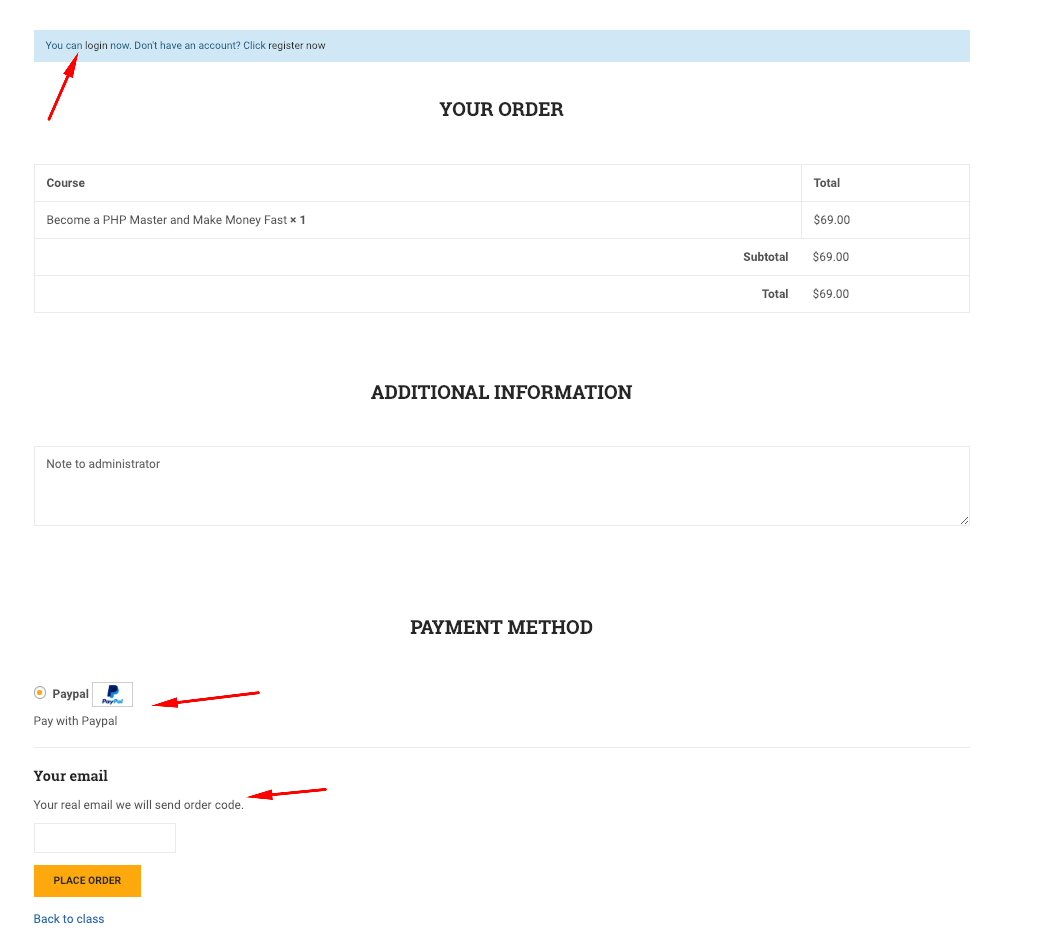
2 – Configurez le paiement WooCommerce LearnPress de la bonne manière.
Comme je l'ai mentionné ci-dessus, LearnPress utilise Paypal comme passerelle de paiement par défaut et vous pouvez ajouter d'autres passerelles de paiement comme via WooCommerce pour étendre les fonctionnalités du LMS afin que vos étudiants puissent vous payer dans n'importe quelle devise, via n'importe quelle passerelle de paiement, en utilisant n'importe quel mode de paiement comme : Paiement par chèque, virement bancaire, paiement hors ligne, paiement via une passerelle de paiement comme Payumoney, Stripe, Authorize, 2Checkout, etc. Alors, comment installer le module complémentaire d'intégration LearnPress WooCommerce.
Si vous utilisez un thème WordPress Premium Education de ThimPress, il est très probable que le thème soit fourni avec le module complémentaire LearnPress WooCommerce. Vous pouvez l'obtenir en accédant au tableau de bord > Nom du thème (Eduma, Course Builder, etc.) > Plugins et vous verrez le module complémentaire de paiement WooCommerce LearnPress pour l'installer et l'activer.
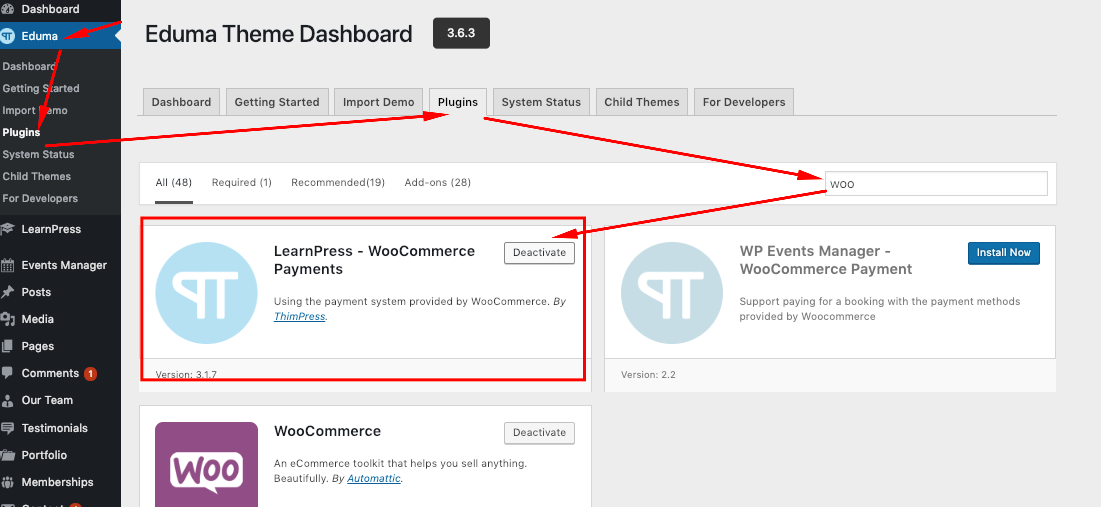
Si vous n'utilisez pas un thème de notre part, vous devrez obtenir le module complémentaire ici : module complémentaire WooCommerce pour LearnPress

Après avoir installé et activé le module complémentaire WooCommerce pour LearnPress, vous verrez un autre onglet dans l'onglet Paramètres de paiement sur les paramètres LearnPress.
Si vous ne voyez pas cela, vous devrez peut-être installer le plugin WooCommerce.
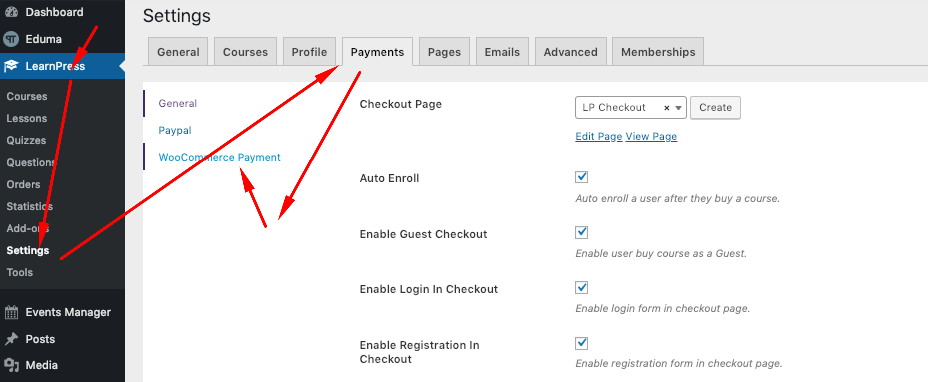
Veuillez cliquer sur le paiement WooCommerce et vous verrez les paramètres correspondants.
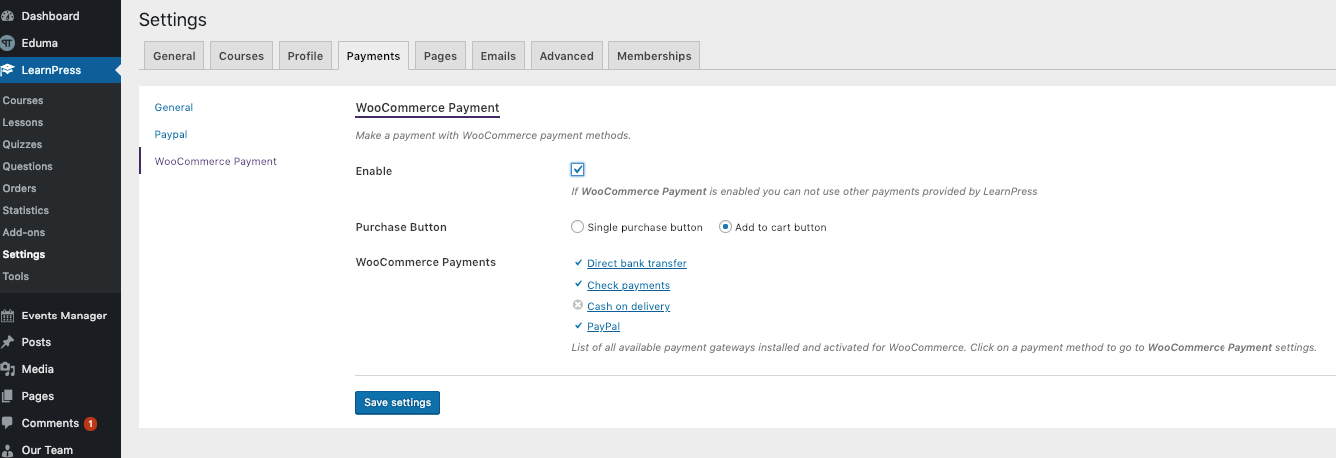
Ici on peut :
- Activer le paiement WooCommerce
- Bouton Modifier l'achat : choisissez entre le bouton Ajouter au panier ou le bouton Achat unique (Acheter ce cours)
- Configurez le paramètre de paiement que vous souhaitez utiliser. Par défaut, il y a :
- Virement bancaire direct
- Paiements par chèque
- Paiement à la livraison
- Pay Pal
C'est entièrement à vous de choisir quelle option. Essayons d'explorer quelques options en activant WooCommerce, utilisez le bouton Ajouter au panier et configurez les 4 paramètres de paiement ci-dessus. En cliquant sur chaque option de paiement, vous accédez à la page de configuration de chacune de ces options de paiement dans WooCommerce. C'est là que vous les activez et ajoutez des instructions pour vos utilisateurs sur la façon de terminer le processus de paiement, comme le compte bancaire auquel envoyer le paiement, la manière dont le paiement est effectué, etc.
Voici un exemple de capture d'écran du paramètre Paiement par virement bancaire direct. D'autres paramètres pour d'autres méthodes de paiement sont assez similaires à celui-ci.
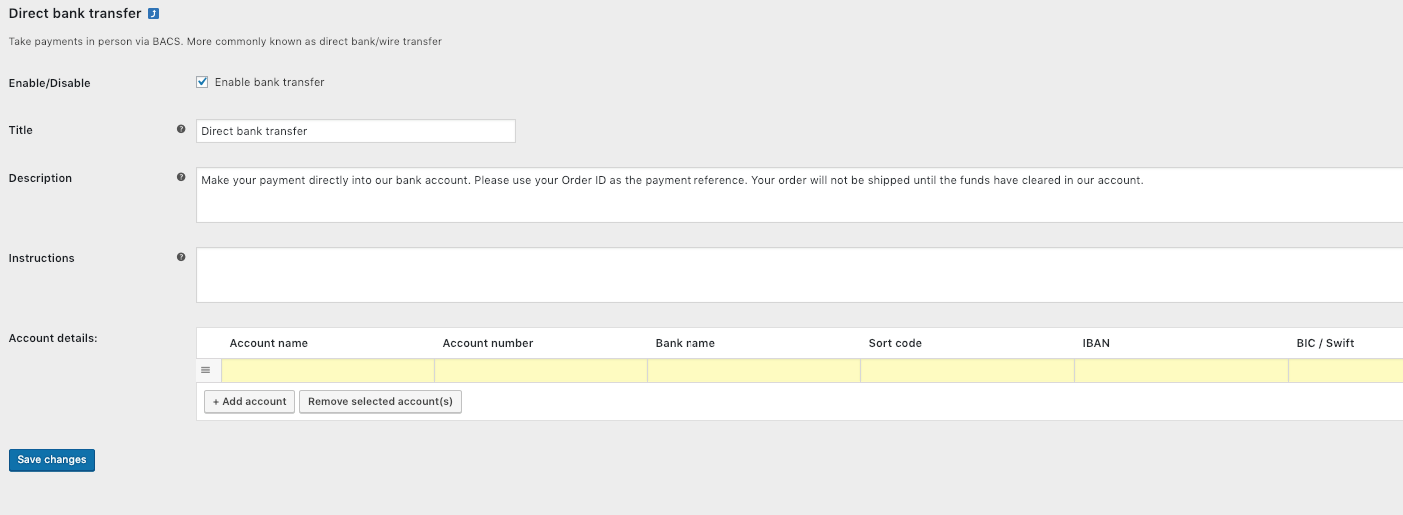
Activer le paiement des invités avec WooCommerce
Même si nous avons activé Guest Checkout pour LearnPress dans la première partie, puisque nous utilisons WooCommerce comme passerelle de paiement, nous devrons activer Guest Checkout pour WooCommerce dans cette étape si vous voulez que cela fonctionne. Si vous ne voulez pas de paiement en tant qu'invité, ignorez simplement cette étape.
Pour ce faire, accédez à WooCommerce > Paramètres > Cochez à la fois le paramètre de paiement en tant qu'invité :
- Permettre aux clients de passer des commandes sans compte
- Autoriser les clients à se connecter à un compte existant lors du paiement
Vous devez également vous assurer que ces options sont cochées sous l'étiquette de création de compte :
- Autoriser les clients à créer un compte lors du paiement
- Lors de la création d'un compte, générer automatiquement un nom d'utilisateur à partir de l'adresse e-mail des clients
- Lors de la création d'un compte, générer automatiquement un mot de passe de compte
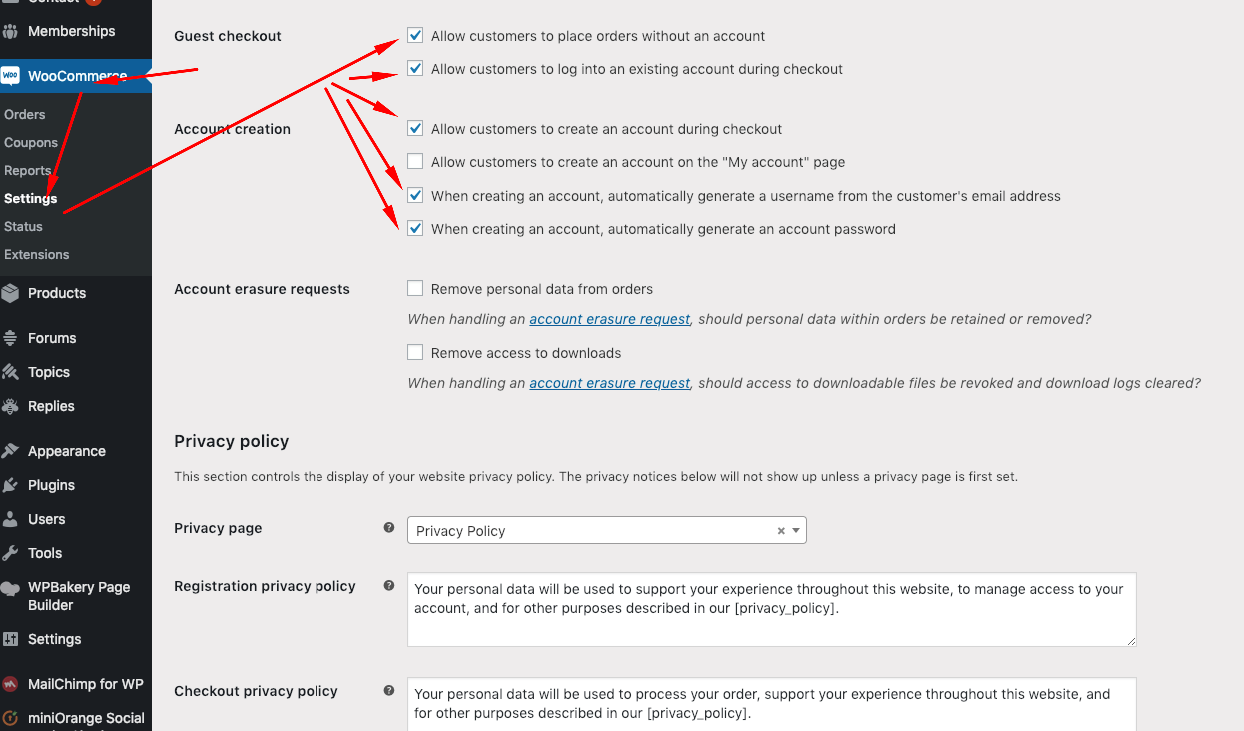
3 – Étendu : Installer n'importe quelle passerelle de paiement avec WooCommerce
Ainsi, même lorsque nous installerons WooCommerce, nous n'obtiendrons que 4 nouvelles passerelles de paiement : virement bancaire direct, paiements par chèque, paiement à la livraison et PayPal. Et si nous voulons installer d'autres passerelles de paiement pour payer avec des cartes de crédit, payer dans une autre devise, etc. ? Pour ce faire, nous devrons trouver une passerelle de paiement qui fonctionne avec WooCommerce. Et, vous pouvez probablement effectuer un paiement LearnPress par cette passerelle de paiement.
Par exemple, si je veux payer avec PayU, je peux rechercher sur Google « Payu payment gateway woocommerce ». Je vais trouver des dizaines de plugins pour cette passerelle de paiement qui fonctionne avec WooCommerce. WooCommerce est l'option de paiement officielle pour WordPress, donc presque toutes les banques, les sociétés de passerelle de paiement voudront s'y intégrer.
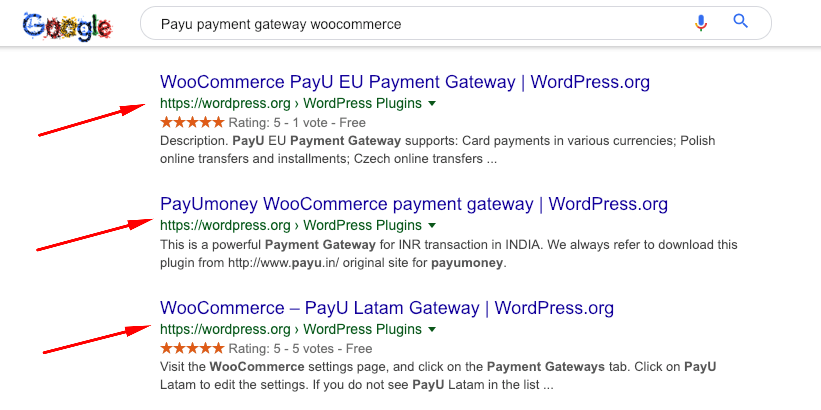
Pour rechercher une passerelle de paiement appropriée pour vous. Vous pouvez également aller sur WordPress.org et rechercher un plugin de passerelle de paiement qui s'intègre à WooCommerce et l'utiliser. La plupart d'entre eux seront gratuits. Par exemple, dans cette capture d'écran, je peux trouver la passerelle de paiement Stripe, Authorize.net, Voguepay ou la passerelle de paiement Eurobank. En outre, je pourrais même trouver une passerelle de paiement en crypto-monnaie comme Bitcoin ou AltCoin.
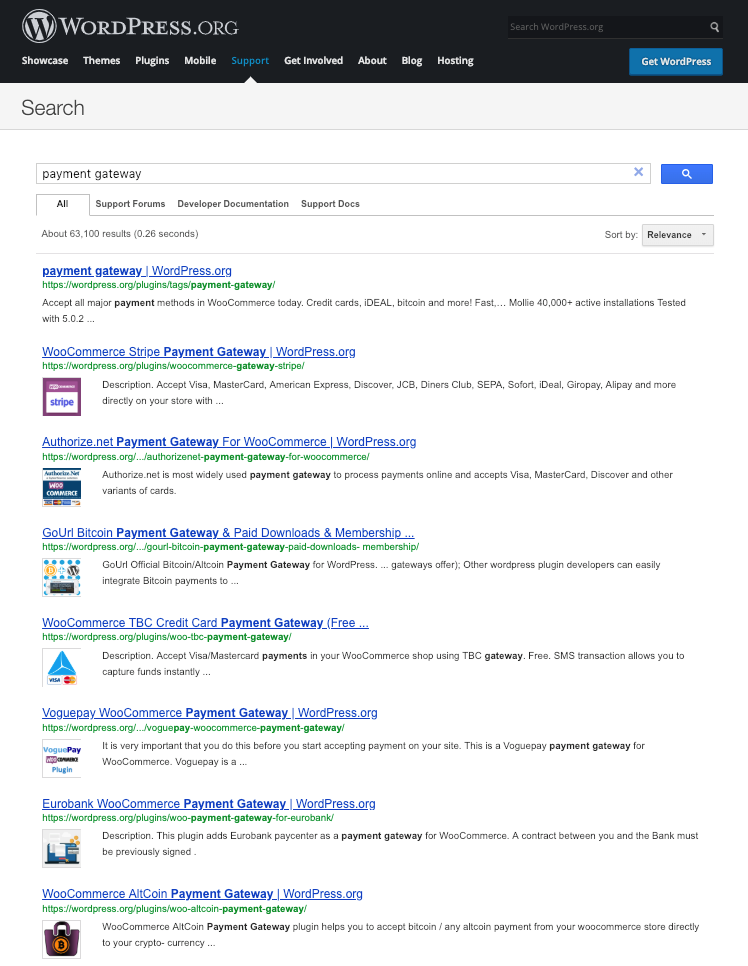
4 – Paiement sans WooCommerce
WooCommerce est une option universelle pour effectuer des paiements dans WordPress. Cependant, pour certaines raisons, certaines personnes pourraient ne pas vouloir l'implémenter avec. Que ce soit pour des raisons de sécurité, de conflit avec le système actuel, de vitesse ou simplement de préférences personnelles, nous le comprenons. Pour cette raison, nous avons développé d'autres modules complémentaires d'intégration de passerelle de paiement pour LearnPress que tout le monde peut utiliser sans installer WooCommerce. Elles sont:
- 2Checkout add-on pour LearnPress
- Module complémentaire Authorize.net pour LearnPress
- LearnPress - Paiement hors ligne
- Module complémentaire Stripe pour LearnPress
Ces modules complémentaires sont également disponibles si vous utilisez nos thèmes LearnPress premium et peuvent être trouvés dans Thème > Plugins, tout comme vous pouvez obtenir le module complémentaire WooCommerce. Sinon, vous devrez cliquer sur le lien de chaque module complémentaire pour voir ses informations et l'acheter.
5 – Mise en place de l'Adhésion / Abonnement
Comme LearnPress est un système complet de gestion de l'apprentissage. Il vous donne également la possibilité d'ajouter un plan d'adhésion/une fonctionnalité de paiement mensuel/d'abonnement à votre site Web en l'intégrant à un plugin d'adhésion appelé Paid Membership Pro. Paid Membership Pro (le mot « Payé » et « Pro » est inclus dans le nom de ce plugin, ne pas confondre avec sa version) est l'un des plugins d'adhésion les plus populaires pour WordPress avec plus d'un million de sites l'utilisant correctement maintenant. Il a une version gratuite et une version payante. Pour que votre site Web fonctionne et fonctionne comme un service d'abonnement. Tout ce dont nous avons besoin est la version gratuite du plugin. Cependant, le nom de la version gratuite est toujours « Adhésion payante Pro » parce que l'auteur du plug-in avait l'intention d'utiliser le mot « Payé » et « Pro » dans le titre du plug-in.
Pour savoir comment intégrer pleinement LearnPress et le module complémentaire Pay Membership Pro pour créer un abonnement à vos cours, veuillez vous référer à cet article : Ajout de plans d'adhésion dans LearnPress pour votre site Web WordPress éducatif
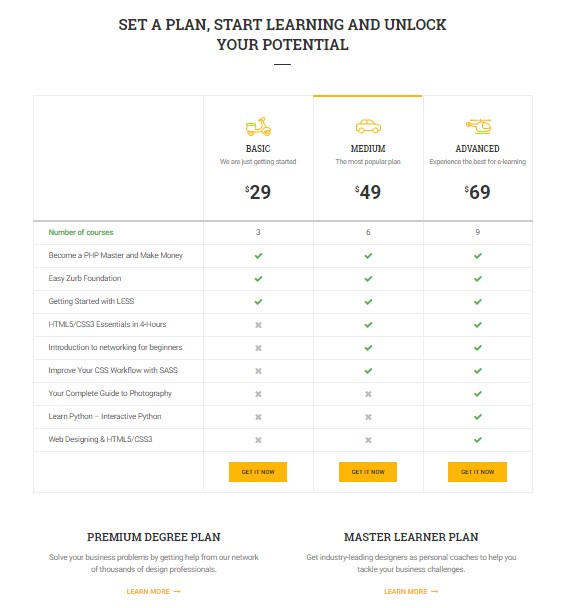
Conclusion
En conclusion, cela peut être déroutant la première fois que vous installez le thème et configurez le paiement. Cependant, une fois que vous aurez lu cet article, entrez dans le vif du sujet du LMS. Vous vous rendrez compte que ce n'est pas si difficile. Vous construisez une école en ligne complète, il peut donc falloir un certain temps pour apprendre à utiliser le système. LearnPress est un système puissant et flexible. Sa capacité à se connecter à de nombreuses passerelles de paiement et à traiter les paiements de nombreux types a prouvé ce point. LearnPress LMS est un projet ouvert qui est constamment mis à jour et amélioré au fil du temps. Donc, si vous avez besoin d'aide, rendez-vous sur notre forum d'assistance et créez un sujet d'assistance, nos supporters sont toujours prêts à vous aider.
Lire la suite Comment choisir les meilleurs hébergeurs WordPress en 2020
